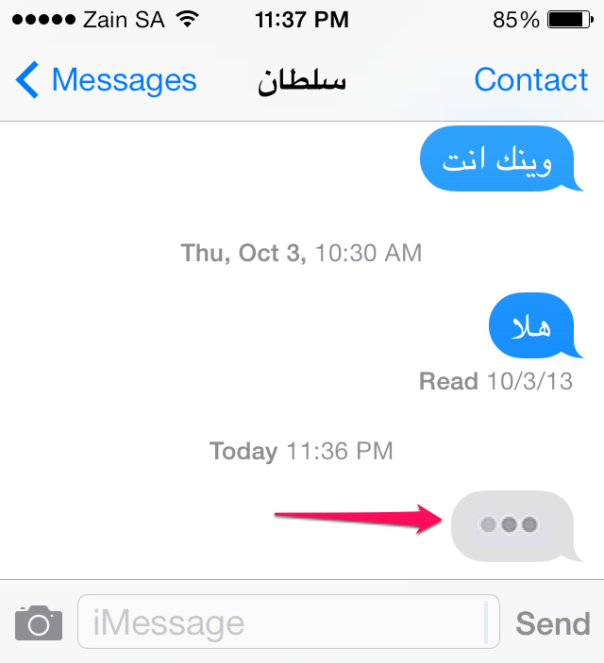السلام عليكم متابعينا الأعزاء اليوم أقدم لكم طريقة تحميل برامج و تطبيقات الأيفون و الأيباد و الأيبود مجانا بدون جيلبريك !
نبذة عن البرنامج
هو عبارة عن برنامج تقوم بتثبيته على حاسوبك الماك أو الويندوز و من ثم تقوم بربط جهازك بلحاسوب و تقوم بتحميل البرامج و الألعاب من البرنامج و ثم تقوم بنقلة على جهازك و تستطيع أن تحمل هذا البرنامج على جهازك الـ ios وتقم بتحميل البرامج من البرنامج شبية ببرنامج الأنستولس
نبدء الان بشرح تثبيت البرنامج
1- قم بتحميل هذا البرنامج على حاسوبك من هنا (( أضغط هنا للتحميل ))
2- قم بتثبيت البرنامج على حاسوبك مثل أي برنامج
3- أفتح البرنامج و أربط جهازك بلحاسوب تابع الشرح بلصور
بعد ربط جهازك بلحاسوب سوفى يظهر لك بهذا الشكل
ثم أضغط على الزر الموضح بلصورة
بعد الضغط سوفى يظهر لك المتجر بعد ظهور المتجر أضغط على البرنامج الموضح بلصورة أسفل
بعد الضغط على البرنامج قم بتحميلة كما موضح بلصورة أسفل
بعد الضغط على زر التحميل ستظهر لك على رقم 1 بلوسط في القسم الأيسر أضغط عليها لترى عملية التحميل
بعد ذالك أضغط على هذة الأيقونة الموضحه في الصورة أسفل
بعد ذالك قم ستلاحظ البرنامج قم أكمل التحميل الأن أهم فقرة و هي تثبيت البرنامج على جهازك قم بلتالي ضع الماوس على البرنامج و أضغط كليك يمين و ثم أختر ثاني أختيار و سيظهر لك أسم جهازك أضغط علية
بعد ذالك سوفى تظهر لك علامة التحميل و ستره البرنامج تم تثبيته على جهازك بنجاح ^_^
و الأن نذهب الى الجهاز ونفتح البرنامج سيكون على هذا الشكل
أفتح البرنامج الأن و سوفى تظهر لك الصورة الرئيسية للبرنامج
الأيقونة الأولة من جهت اليسار هي الصفحة الرئيسية و التانية البحث و الثالثة للتحميل و الرابعة أعدادات
هنا البحث
هنا البرامج المحملة
هنا عند دخولك الى أي لعبة أو برنامج للتحميل العبة أضغط على الزر الأزرق أسفل
و هنا عداد التحميل
مبروك الأن يمكن تحميل أي برنامج مجانا بدون جيلبريك ^_^
أتمنى أن أكون أفدتكم بهذا الشرح و أي سؤال أو أستفسار حول البرنامج ضعة في التعليق أسفل …